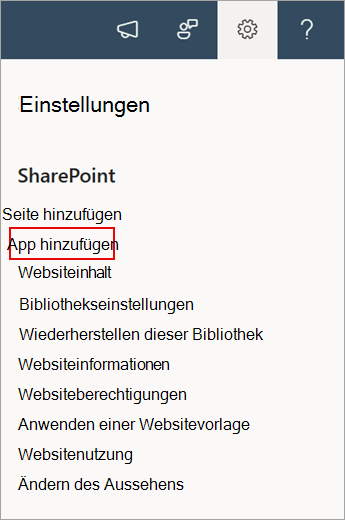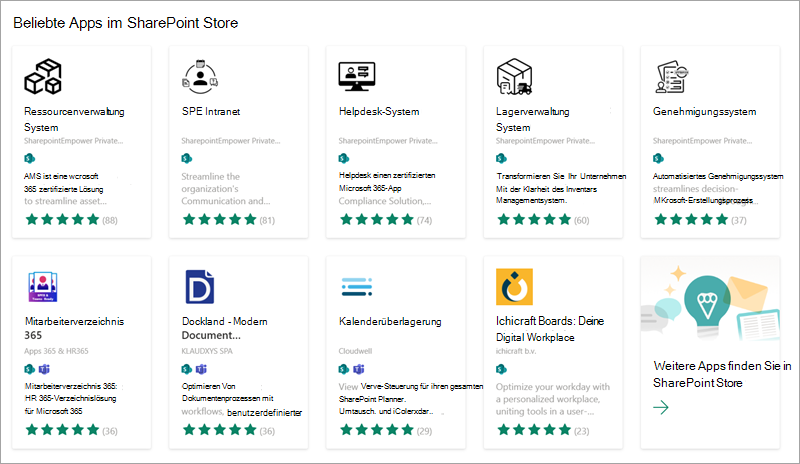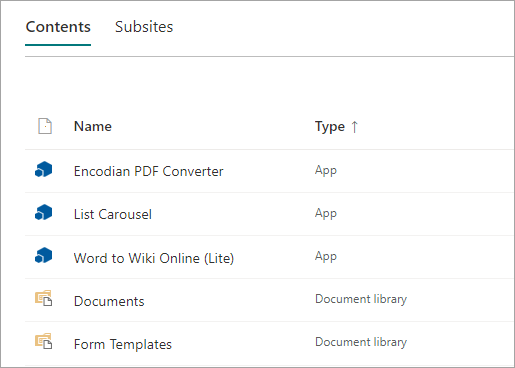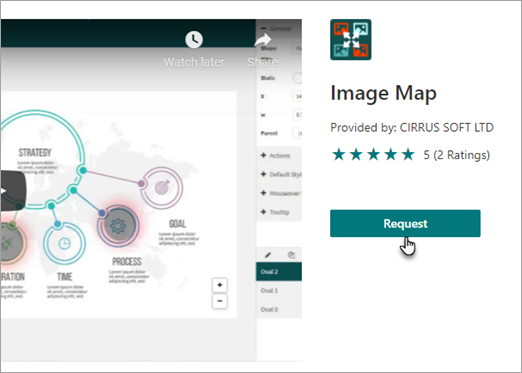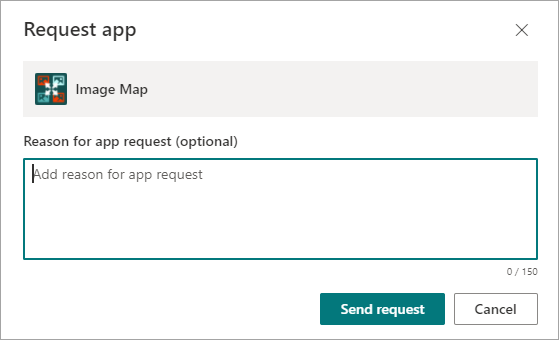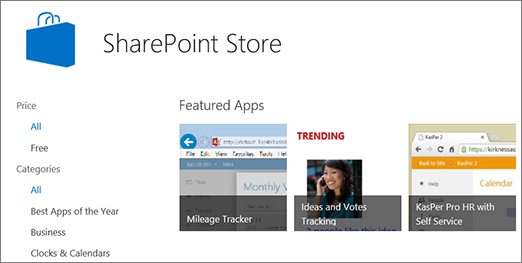Hinzufügen einer App zu einer Website
Gilt für
Apps für SharePoint sind kleine, einfach zu bedienende eigenständige Anwendungen, die Aufgaben ausführen oder bestimmte Geschäftsanforderungen erfüllen. Sie können Apps zu Ihrer Website hinzufügen, um sie mit bestimmten Funktionen anzupassen oder Informationen wie Zeit- und Spesenverfolgung anzuzeigen. Oder Sie könnten Apps hinzufügen, die verschiedene dokumentbasierte Aufgaben erledigen. Sie können auch Apps hinzufügen, die Neuigkeiten oder Informationen von Drittanbieterwebsites anzeigen oder die Verbindungen mit sozialen Netzwerken herstellen.
Sie können Ihrer Website Apps aus einer Vielzahl von Quellen hinzufügen. Wenn Ihr organization beispielsweise benutzerdefinierte Apps für die interne geschäftliche Verwendung entwickelt hat, können Sie diese hinzufügen, indem Sie die Apps unter Aus Ihrer Organisation durchsuchen. Möglicherweise können Sie auch Apps von Drittanbieterentwicklern anfordern oder kaufen, indem Sie den SharePoint Store durchsuchen.
Hinzufügen von Apps, die von Ihrer organization
-
Wechseln Sie auf der Website, auf der Sie eine App hinzufügen möchten, zu Einstellungen
-
Wählen Sie auf der Seite Meine Apps eine App aus, die Sie hinzufügen möchten.
Hinweis: Einige Apps sind nur SharePoint klassische Benutzeroberfläche verfügbar. Um diese anzuzeigen, wählen Sie unter der Überschrift Apps, die Sie hinzufügen können, den Link klassische Benutzeroberfläche aus.
Wenn Sie nur Apps anzeigen möchten, die Ihr organization hinzugefügt hat, wählen Sie links unter Filter die Option Aus meinem organization aus. Wenn Sie hingegen nur apps anzeigen möchten, die im SharePoint Store verfügbar sind, wählen Sie auf der linken Seite Aus SharePoint Store aus.
-
Suchen Sie die App, die Sie hinzufügen möchten, indem Sie entweder durch verfügbare Apps scrollen oder im Suchfeld oben nach einer bestimmten App suchen, und wählen Sie dann Preisdetails erkunden aus.
-
Überprüfen Sie den Datenzugriff und die Berechtigungen für die App.
-
Wenn die App Zu Ihrer Website hinzugefügt wird, wird oben auf der Seite eine Meldungsleiste mit der Meldung App erfolgreich hinzugefügt angezeigt. Sie finden sie auf ihrer Websiteinhaltsseite..
-
Nachdem Sie eine App installiert haben, finden Sie sie auf der Seite Websiteinhalte . Wechseln Sie zu Einstellungen
Je nachdem, welche Aufgaben die App ausführt, kann sie Beispielsweise Befehle in Listen und Bibliotheken hinzufügen oder ein Webpart enthalten, das Sie einer Seite hinzufügen können.
Anfordern einer App aus dem SharePoint Store
Sie können eine App aus dem SharePoint Store anfordern, die Ihr organization noch nicht zugelassen hat. Wenn dies genehmigt wird, können Sie es Ihrer Website hinzufügen.
-
Wechseln Sie auf der Website, auf der Sie eine App hinzufügen möchten, zu Einstellungen
-
Wählen Sie oben auf der Seite in der Menüleiste SharePoint Store aus.
-
Suchen Sie in der Suchleiste nach einer App, oder wählen Sie links eine Kategorie aus, um durch die verfügbaren Apps zu scrollen.
-
Wählen Sie eine App aus, die Sie hinzufügen möchten. In einigen Fällen wird das Hinzufügen der App möglicherweise nur in der klassischen SharePoint Store-Umgebung unterstützt. In diesen Fällen wird ein Link angezeigt, über den Sie zum klassischen Store wechseln können.
-
Wählen Sie Anforderung aus.
-
Optional können Sie einen Grund für Ihre Anforderung hinzufügen. Wählen Sie dann Anforderung senden aus.
-
Wenn die App genehmigt wurde, können Sie sie Ihrer Website hinzufügen.
Hinzufügen einer App zu Ihrer Website
-
Wechseln Sie auf der Website, auf der Sie eine App hinzufügen möchten, zu Einstellungen
-
Wählen Sie auf der Seite Meine Apps unter der Überschrift Meine Apps den Link klassische Erfahrung aus, und führen Sie dann eine der folgenden Aktionen aus:
Aktion
Vorgehensweise
Hinzufügen einer integrierten SharePoint-App, wie z. B. einer Dokumentbibliothek
-
Geben Sie im Suchfeld den Namen der integrierten App ein, die Sie hinzufügen möchten (z. B. Dokumentbibliothek). Drücken Sie die EINGABETASTE.
-
Wählen Sie die App aus, um sie hinzuzufügen, und geben Sie dann alle erforderlichen Informationen an.
Weitere Informationen zum Arbeiten mit häufig verwendeten integrierten Apps finden Sie hier:
Wissenswertes:
-
Sie können einer Website mehrere Instanzen einer integrierten App hinzufügen, damit sie unterschiedlichen Anforderungen entspricht.
-
Sie müssen mindestens über Designerberechtigungen verfügen, um eine integrierte App hinzufügen zu können.
Hinzufügen einer App Ihrer Organisation
-
Wählen Sie Aus Ihrer Organisation aus.
-
Durchsuchen Sie die gefilterte Liste der Apps, und wählen Sie die App aus, die Sie hinzufügen möchten.
Herunterladen einer App aus SharePoint Store
-
Wählen SieSharePoint Store aus.
-
Wenn Sie gefragt werden, ob Sie der App vertrauen möchten, überprüfen Sie die Informationen darüber, was die App tun wird, und wählen Sie dann Trust It aus, um die App hinzuzufügen.
-
Verwenden Sie auf der Seite SharePoint Store die Kategorien auf der linken Seite, um die Auswahl zu filtern und nach der gewünschten App zu suchen.Wenn Sie den Namen oder das Tag für die gewünschte App bereits kennen, können Sie diesen in das Suchfeld eingeben und direkt danach suchen.
-
Wählen Sie die App aus, die Sie hinzufügen möchten. Wählen Sie Details oder Rezensionen aus, um mehr über die App zu erfahren.
-
Um die App hinzuzufügen, wählen Sie Hinzufügen aus.Möglicherweise müssen Sie die App zuerst von Ihrem organization anfordern. Wählen Sie in diesem Fall Anforderung aus.
-
Wenn Sie gefragt werden, ob Sie der App vertrauen möchten, lesen Sie die Nutzungsbedingungen & Bedingungen und die Datenschutzbestimmungen des App-Entwicklers, und wählen Sie dann Vertrauen aus.
-
Die App wird nun auf der Seite "Websiteinhalte" angezeigt. Sie können zur App wechseln, indem Sie die Seite Websiteinhalte auswählen, um zur App zu gelangen.
Wissenswertes:
-
Sie müssen über Vollzugriffsberechtigungen verfügen, um Apps aus dem SharePoint Store hinzufügen zu können. Sie verfügen bereits über diese Option, wenn Sie Websitebesitzer sind.
-
Ein Microsoft-Konto ist nicht dasselbe wie ein Firmen- oder Schulkonto, das Microsoft 365 zugeordnet ist. Wenn Sie ein Microsoft 365 Kunde sind und noch kein Microsoft-Konto besitzen, können Sie sich mit Ihrer Microsoft 365 E-Mail-Adresse für ein Konto registrieren.
-
Wenn Ihr organization keine App aus dem SharePoint Store zugelassen hat, können Sie eine App anfordern. Die Person in Ihrem organization, die die App-Katalogwebsite verwaltet, kann Anforderungen für Apps genehmigen oder ablehnen.
-
Je nachdem, welche Aufgabe die App ausführt, kann sie auch Befehle zum Menüband in Bibliotheken hinzufügen, befehle zur Funktionalität der Element-Legende in Listen oder Bibliotheken hinzufügen oder ein App-Part enthalten, das Sie einer Seite hinzufügen können.
-
Nachdem Sie eine App installiert haben, können Sie sie über die Seite Websiteinhalte aufrufen. Wechseln Sie zu Einstellungen